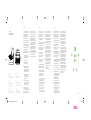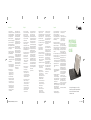Belkin F5L145bmBLK Benutzerhandbuch
- Kategorie
- Tastaturen für mobile Geräte
- Typ
- Benutzerhandbuch

1. Status LED
2. Charging port (micro-USB)
3. Bluetooth pair button
DEUTSCH
1. Statusanzeige
2. Ladeanschluss (Micro-USB)
3. Bluetooth-Kopplungstaste
FRANÇAIS
1. Voyant d’état
2. Port de charge (Micro-USB)
3. Bouton d’association Bluetooth
NEDERLANDS
1. Statuslampje LED
2. Oplaadpoort (micro-USB)
3. Bluetooth-koppelingsknop
ESPAÑOL
1. Indicador LED de estado
2. Puerto de recarga (micro USB)
3. Botón de emparejamiento del Bluetooth
ITALIANO
1. LED di stato
2. Porta di ricarica (Micro-USB
3. Pulsante di sincronizzazione Bluetooth
РУССКИЙ
1. Индикатор состояния
2. Зарядный порт (Micro-USB)
3. Кнопка сопряжения Bluetooth
English
Pairing must be performed every
time you want to use the keyboard
with a different iPad or iOS device.
The keyboard is designed to prolong
battery life and will enter into
battery-saving mode under prolonged
inactivity. To wake the keyboard, press
any button. The Status LED will flash
red while the connection is being
reestablished, and will be solid red for
two seconds when the connection is
successfully established. The Status
LED then turns off during ongoing
operation. Note that if the red LED
starts blinking while the keyboard is in
use, it is indicating a low battery status
and it’s time to charge the battery.
To activate the “@” key press Alt+@
Après avoir créé une liaison associée,
il n’est pas nécessaire de répéter le
processus d’association. Le clavier
établit automatiquement la liaison
avec l’iPad ou l’appareil iOS lorsque
les deux appareils sont sous tension.
L’association doit être effectuée à
chaque fois que vous utilisez le clavier
avec un autre iPad ou appareil iOS.
Le clavier est conçu pour prolonger
la vie de la batterie et passera en
mode d’économie lors d’inactivité
prolongée. Pour réveiller le clavier,
appuyez sur n’importe quelle touche.
Le voyant d’état clignote en rouge
pendant que la connexion est rétablie,
et il restera allumé en rouge pendant
deux secondes lorsque la connexion
est établie avec succès. Le voyant
d’état s’éteint pendant l’utilisation
du clavier. Veuillez prendre note que
si le voyant rouge clignote pendant
l’utilisation du clavier, cela indique
un faible niveau de la batterie et
cette dernière doit être rechargée.
Pour activer la touche
« @ », appuyez sur ALT+@
Wenn Sie die Verbindung einmal
hergestellt haben, brauchen Sie den
Kopplungsvorgang nicht jedes Mal
zu wiederholen. Die Tastatur stellt
dann automatisch eine Verbindung
zum iPad oder iOS-Gerät her, wenn
beide Geräte eingeschaltet sind.
Sie müssen den Kopplungsvorgang
jedoch wiederholen, wenn Sie die
Tastatur mit einem anderen iPad
oder iOS-Gerät nutzen wollen.
Die Tastatur wurde so konstruiert, dass
der Akku eine lange Laufzeit hat und in
den Energiesparmodus tritt, wenn über
einen längeren Zeitraum keine Aktivität
stattfindet. Drücken Sie eine beliebige
Taste, um die Tastatur zu aktivieren.
Die Status-LED blinkt rot auf, wenn die
Verbindung erneut hergestellt wird,
und zeigt zwei Sekunden lang rotes
Dauerlicht an, wenn die Verbindung
erfolgreich hergestellt worden ist.
Die Status-LED geht während des
laufenden Betriebs aus. Fängt die rote
LED an zu blinken, wenn die Tastatur
in Betrieb ist, wird damit angezeigt,
dass die Spannung des Akkus niedrig
ist und er aufgeladen werden muss.
Zur Aktivierung der @-Taste
auf Alt+@ drücken
To start, charge your keyboard by
connecting the USB cable to an
appropriate USB power source
(e.g. laptop, USB wall charger
(not included), etc.) and the
micro-USB to your keyboard.
When the battery is fully charged,
the Status red LED turns OFF.
Then pair it with your iPad or iOS
device. The Status LED light will flash
red while the keyboard is not paired.
To initiate pairing between the
keyboard and iPad or iOS device,
ensure they are in close proximity:
1
Go to the Home screen on
your iPad and tap on “Settings
> General > Bluetooth.”
2 Turn Bluetooth to “On.”
3 Turn on the keyboard and
press the “Pair” key.
4 The Status LED will begin
flashingred on the keyboard and
the keyboard will show up under
“Devices” on the tablet. Select
“Belkin Bluetooth Keyboard.”
5 A code will appear on the iPad
screen. Use the keyboard
to enter this code followed
by the “Enter” key.
6 If, after 60 seconds, pairing fails,
you will have to repeat the steps
above. You can view the status
from the screen of the iPad.
After creating a paired link, you
do not need to repeat the pairing
process; the keyboard automatically
links to the iPad or iOS device
when both devices are switched on.
Pour commencer, chargez votre
clavier en branchant le câble
USB sur une source de courant
USB appropriée (p. ex. un
ordinateur portable, un chargeur
mural [non inclus], etc.) et le
micro-USB sur le clavier.
Lorsque la batterie est complètement
chargée, le voyant d’état rouge s’éteint.
Puis, associez-le avec votre iPad
ou appareil iOS. Le voyant d’état
de couleur rouge clignotera tant
que le clavier n’est pas associé.
Pour amorcer l’association
entre le clavier et l’iPad ou
l’appareil iOS, assurez-vous qu’ils
soient près l’un de l’autre :
1
Allez à l’écran Home sur votre
iPad et allez à «Settings >
General > Bluetooth».
2 Activez (on) la fonction Bluetooth.
3 Allumez le clavier, puis appuyez
et tenez la touche d’association.
4 Le voyant d’état clignote en rouge
sur le clavier et le clavier apparaîtra
dans la liste des périphériques
sur la tablette. Sélectionnez »
Belkin Bluetooth Keyboard ».
5 Un code apparaît à l’écran de l’iPad.
Tapez ce code au clavier, puis appuyez
sur « Entrée ». Le voyant d’état de
couleur bleue clignotera tant que le
clavier n’est pas associé. Vous pouvez
voir l’état sur l’écran de l’iPad.
6 Si après les 60 secondes imparties
l’association échoue, vous devrez
répéter la procédure ci-dessus. Vous
pouvez voir l’état sur l’écran de l’iPad.
Laden Sie zunächst Ihre Tastatur
auf, indem Sie das USB-/Micro-
USB-Kabel an eine geeignete
USB-Stromquelle (z. B. Notebook,
USB-Ladegerät (nicht mitgeliefert)
usw.) und die Tastatur anschließen.
Wenn der Akku vollständig aufgeladen
ist, geht die rote Status-LED aus.
Koppeln Sie sie dann mit Ihrem
iPad oder Ihrem iOS-Gerät. Die
Status-LED blinkt rot auf, wenn die
Tastatur nicht gekoppelt ist.
Wenn Sie den Kopplungsvorgang
zwischen der Tastatur und dem iPad
oder iOS-Gerät starten wollen, müssen
sich beide Geräte in unmittelbarer
Nähe voneinander befinden:
1
Rufen Sie den Home-Bildschirm Ihres
iPad auf und tippen Sie ,,Settings >
General > Bluetooth” (Einstellungen
> Allgemein > Bluetooth) an.
2 Stellen Sie Bluetooth auf „On“ (An).
3 Schalten Sie die Tastatur ein und
drücken Sie die Taste „Pair” (Koppeln).
4 Die Status-LED auf der Tastatur
blinkt dann rot auf und die Tastatur
wird auf dem Tablet u nter „Devices”
(Geräte) angezeigt. Wählen Sie
„Belkin Bluetooth Keyboard“
(Belkin Bluetooth-Tastatur) aus.
5. Dann wird ein Code auf dem iPad-
Display angezeigt. Geben Sie diesen
Code aus der Tastatur ein und drücken
Sie danach die Eingabetaste.
6. Wenn nach 60 Sekunden noch keine
Kopplung hergestellt worden ist,
müssen Sie die Schritte bis hier
wiederholen. Sie können den Status
über das Display des iPad überprüfen.
F5L145cwBLK • 8830cw01284 RevA01
Français Deutsch
back
2
1
3
F5L145cwBLK_8830cw01284_RevA01_QIG.indd 1-5 3/11/13 5:06 PM

Español ItalianoNederlands
Una vez que hayas creado el vinculo
de emparejamiento, no necesitarás
repetir este proceso de nuevo; el
teclado se emparejará de manera
automática al iPad o dispositivo iOS al
encender ambos aparatos. El proceso de
emparejamiento se debe llevar a cabo
cada vez que quieras usar el teclado
con un iPad o dispositivo iOS nuevo.
El teclado está diseñado para prolongar
la vida hábil de la batería, cambiándose
automáticamente al modo de ahorro
de energía tras un periodo prolongado
de inactividad. Para reactivar el
teclado, pulsa cualquier botón. El LED
de estado parpadeará en color rojo
mientras que se esté restableciendo
la conexión, cambiando a rojo fijo
durante un par de segundos cuando
esta se haya establecido con éxito. El
LED de estado permancerá apagado
durante el resto del uso. Ten en cuenta
que si la luz roja empieza a parpadear
mientras estás usando el teclado, esto
indica que la batería se está vaciando
y que es necesario cargarla de nuevo.
Para activar la tecla
«@» presione Alt + @
Nadat de koppeling tot stand is
gebracht, hoeft u deze procedure
niet meer te herhalen. Zodra beide
apparaten worden ingeschakeld,
zal het toetsenbord automatisch
verbinding maken met de iPad of
het iOS-apparaat. Telkens als u
het toetsenbord voor een ander
apparaat wilt gebruiken, dient u de
koppeling opnieuw uit te voeren.
Als het toetsenbord gedurende
langere tijd niet gebruikt wordt,
schakelt hij over naar de spaarstand,
waardoor de accu langer mee gaat.
Druk een willekeurige toets in en het
toetsenbord wordt weer actief. Het
statuslampje zal rood knipperen terwijl
de verbinding hersteld wordt en twee
seconden blijven branden zodra dit
gerealiseerd is. Het statuslampje gaat
uit als het toetsenbord gebruikt wordt.
Let op: als er een rood lampje begint
te knipperen als het toetsenbord in
gebruik is, is de accu bijna leeg. In
dit geval dient u deze op te laden.
Druk op ALT+@ om de
“@”-toets te activeren.
Completata la sincronizzazione,
non sarà necessario ripetere il
processo, la tastiera si collegherà
automaticamente all’iPad o un
altro dispositivo iOS ogni qualvolta
entrambi i dispositivi risultano accesi.
La sincronizzazione deve essere
effettuata ogni volta che si desidera
utilizzare la tastiera con un diverso
iPad o dispositivo iOS.
La tastiera è stata progettata per
prevenire che la batteria si consumi
velocemente ed entrerà in modalità
di risparmio energetico in caso di
inattività prolungata. Per riattivare
la tastiera, basta premere qualsiasi
pulsante. Il LED di stato lampeggerà
emettendo una luce rossa durante
il ripristino della connessione e
rimarrà di colore rosso fisso per
due secondi fino al completamento
della connessione. Il LED di stato
si spegnerà quindi durante il
funzionamento continuo. Se il LED
inizia a lampeggiare emettendo una
luce rossa, mentre la tastiera è in
uso, significa che la batteria si sta
esaurendo ed è necessario ricaricarla.
Per attivare il tasto “@”,
premere Alt+@
Para empezar, carga el teclado
conectando el cable USB a alguna
fuente de alimentación USB
adecuada (p. ej. a un portátil o
cargador USB de pared [no incluido],
etc) y el micro USB al teclado.
Cuando la batería esté
completamente cargada, el LED
de estado rojo se apagará.
Ya puedes emparejarlo con tu iPad o
dispositivo iOS. Mientras no se haya
realizado el emparejamiento la luz del
indicador LED parpadeará en rojo.
Para iniciar el emparejamiento entre
el teclado y el iPad o dispositivo
iOS asegúrate de que ambos
están cerca el uno del otro:
1
En la pantalla principal del
iPad, hacer clic en «Ajustes
> General > Bluetooth.»
2
Enciende el Bluetooth.
3
Enciende el teclado, haz clic
y mantén pulsada la tecla
de «Pair» (Emparejar).
4
El LED de estado del teclado
empezará a parpadear en color
rojo y este aparecerá en la lista de
dispositivos en la tableta. Selecciona
«Teclado Bluetooth de Belkin».
5
Aparecerá un código en la pantalla
del iPad. Usa el teclado para
introducir este código y haz clic en
la tecla «Intro» para continuar.
6
Si pasan más de 60 segundos y
falla el emparejamiento, habrá
que repetir los pasos anteriores.
Puedes consultar el estado
en la pantalla del iPad.
Om te beginnen laadt u het
toetsenbord op door deze met behulp
van de meegeleverde USB-kabel aan
te sluiten op een USB-voedingsbron,
zoals een laptop of een USB-
wandlader (niet meegeleverd).
Wanneer de batterij volledig opgeladen
is, gaat het rode statuslampje UIT.
Breng een koppeling tot stand met uw
iPad of iOS-apparaat. Het statuslampje
zal rood knipperen als het toetsenbord
nog niet is gekoppeld.
Zorg ervoor dat het toetsenbord en
uw iPad of iOS-apparaat tijdens het
koppelen dichtbij elkaar staan:
1
Ga in het Home-scherm van uw
iPad naar ‘’Settings’’ (Instellingen) >
‘’General’’ (Algemeen) > ‘’Bluetooth’’.
2
Schakel Bluetooth in.
3
Zet het toetsenbord aan, druk op
de knop “Pair” (Koppelen) en hou
deze knop enige tijd ingedrukt.
4
Het statuslampje op het
toetsenbord begint rood te
knipperen en het toetsenbord
zal op de tablet te vinden zijn
onder “Apparaten”. Selecteer
“Belkin bluetooth keyboard”.
5
Er zal een code op het scherm van
uw iPad verschijnen. Gebruik het
toetsenbord om deze code in te
vullen en druk op de “Enter”-toets.
6
Als de koppeling na 60 seconden
nog steeds niet is gelukt, moet u
bovenstaande stappen herhalen.
De status kunt u via het scherm
van uw iPad bekijken.
Per iniziare, ricaricare la tastiera
collegando il cavo USB ad
un’appropriata fonte di alimentazione
USB (es. laptop, caricabatterie USB
da parete (non incluso) ecc.) e il
cavo Micro-USB alla tastiera.
Quando la batteria è completamente
carica, il LED di stato rosso si spegne.
Sincronizzare quindi l’iPad
con il dispositivo iOS.
Durante la sincronizzazione,
il LED di stato lampeggerà
emettendo una luce rossa.
Per avviare la sincronizzazione tra la
tastiera e l’iPad o un altro dispositivo
iOS, assicurarsi che siano vicini:
1
Andare sulla schermata Home
dell’iPad e toccare “Impostazioni
> Generali > Bluetooth.”
2
Impostare il Bluetooth
®
su “Attivo”.
3
Accendere la tastiera e premere
e mantenere premuto il
tasto “Pair” (Sincronizza).
4
Il LED di stato inizierà a
lampeggiare emettendo una
luce rossa sulla tastiera e la
periferica comparirà nell’elenco
“Dispositivi” sul tablet. Selezionare
“Belkin Bluetooth Keyboard”
(Tastiera Bluetooth Belkin)”.
5
Sullo schermo dell’iPad comparirà
un codice. Utilizzare la tastiera
per inserire questo codice seguito
dal tasto “Enter” (Invio).
6
Se dopo 60 secondi la
sincronizzazione fallisce, sarà
necessario ripetere le fasi
sopraindicate. Lo stato viene
visualizzato sullo schermo dell’iPad.
Русский
ввести этот код, а затем нажать
клавишу «enter» (ввод).
6. Если спустя 60 секунд
сопряжение не будет завершено,
повторите описанные выше
шаги. Состояние можно
проверить на экране ipad.
После установки сопряжения
больше не нужно повторять
процесс сопряжения; клавиатура
будет автоматически подключаться
к планшетному компьютеру или
смартфону, если оба устройства
включены. Сопряжение нужно
устанавливать каждый раз, когда
требуется использовать клавиатуру
с другим ipad или устройством с ios.
Клавиатура предназначена для
длительного времени работы
батареи. Если клавиатура долго
не используется, она переходит в
режим экономии заряда батареи.
Для переключения клавиатуры в
рабочий режим нажмите любую
клавишу. Индикатор состояния
будет мигать красным во время
восстановления соединения. После
успешной установки соединения
он будет гореть красным цветом
в течение двух секунд. После
этого индикатор состояния
отключается во время дальнейшей
работы. Обратите внимание, если
красный индикатор начинает
мигать во время использования
клавиатуры — это означает низкий
уровень заряда аккумулятора и
необходимость его зарядки.
Для активации “@” нажмите Alt+@
Чтобы начать зарядку вашей кла-
виатуры подключите конец USB-
кабеля к соответствующему источ-
нику питания (напр. портативный
компьютер, USB-зарядка (не входит
в комплект) и т.д.), а микро-USB к
вашей клавиатуре.
Когда батарея полностью заряжена,
желтый индикатор состояния гаснет.
Затем выполните сопряжение
клавиатуры с ipad или устройством
с ios. Индикатор состояния будет
мигать красным, пока клавиатура не
сопряжена.
Для сопряжения клавиатуры и ipad
или устройства с ios убедитесь, что
они находятся рядом друг с другом:
1
Перейдите на главный экран iPad
и нажмите «Settings» (настройки)
> «General» (общие) > «Bluetooth».
2
Переведите переключатель
Bluetoo th в положение «On»
(вкл.).
3
Включите клавиатуру, нажмите
и удерживайте клавишу «Pair»
(сопряжение).
4
На клавиатуре красным цветом
начнет мигать индикатор
состояния, а на iPad в разделе
«devices» (устройства) появится
клавиатура. Выберите «belkin
bluetooth keyboard».
ПРИМЕЧАНИЕ. Во время одновре-
менного сопряжения и зарядки
индикатор зарядки останется
гореть желтым, а индикатор
сопряжения будет мигать синим.
5
На экране ipad появится код.
Используйте клавиатуру, чтобы
Delivering the best typing experience. Enjoy!
Pour une frappe optimale. Profitez au maximum !
Genießen Sie den Komfort von Tastatur und
Schutzhülle in einem.
Portable
keyboard
case
F5L145cwBLK_8830cw01284_RevA01_QIG.indd 6-10 3/11/13 5:06 PM
-
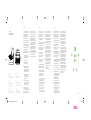 1
1
-
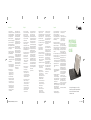 2
2
Belkin F5L145bmBLK Benutzerhandbuch
- Kategorie
- Tastaturen für mobile Geräte
- Typ
- Benutzerhandbuch
in anderen Sprachen
- français: Belkin F5L145bmBLK Manuel utilisateur
- español: Belkin F5L145bmBLK Manual de usuario
- italiano: Belkin F5L145bmBLK Manuale utente
- Nederlands: Belkin F5L145bmBLK Handleiding
Sonstige Unterlagen
-
Trust 19043 Installationsanleitung
-
Logitech Type Protective case Bedienungsanleitung
-
Logitech Folio Installationsanleitung
-
Logitech Folio Installationsanleitung
-
Logitech Canvas Keyboard Case for iPad mini Installationsanleitung
-
Logitech FabricSkin Keyboard Folio Datenblatt
-
Logitech Canvas Keyboard Case for iPad Air 2 Installationsanleitung
-
Logitech Ultrathin Keyboard Folio Installationsanleitung
-
Logitech 920-006274 Installationsanleitung
-
Logitech Keyboard Folio Schnellstartanleitung